- Pentru a face Chrome browserul implicit pe Windows 11, trebuie să ajustați setările de asociere a fișierelor.
- Acest proces este puțin diferit față de Windows 10 și necesită câțiva pași suplimentari.
- Dacă trebuie să setați browserul implicit în Windows 11, fiți pregătit să faceți asta pentru toate tipurile de fișiere și protocoalele web asociate.
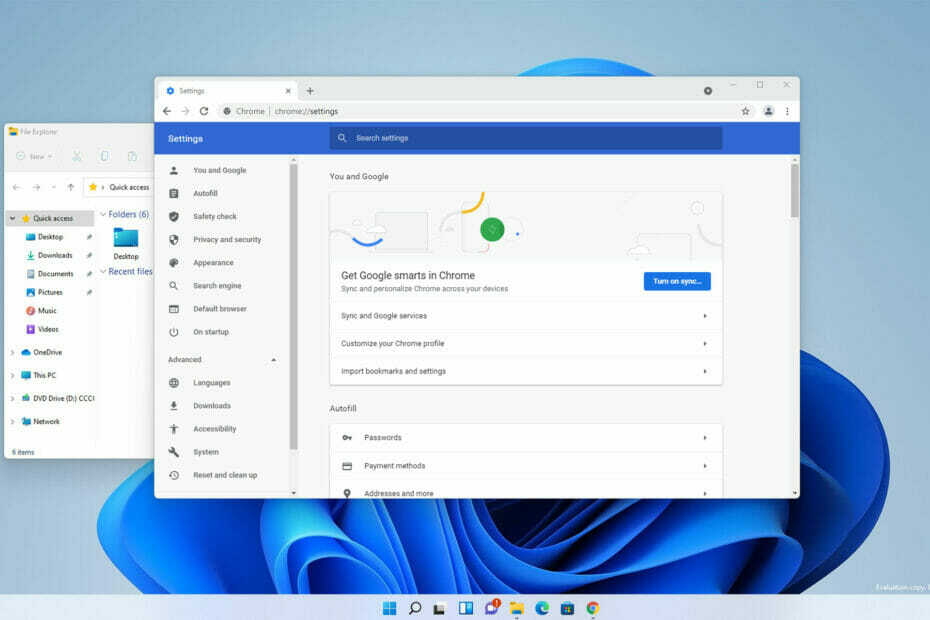
XINSTALAȚI FĂCÂND CLIC PE DESCARCARE FIȘIER
Acest software va repara erorile comune ale computerului, vă va proteja de pierderea fișierelor, malware, defecțiuni hardware și vă va optimiza computerul pentru performanță maximă. Remediați problemele PC-ului și eliminați virușii acum în 3 pași simpli:
- Descărcați Instrumentul de reparare PC Restoro care vine cu tehnologii brevetate (brevet disponibil Aici).
- Clic Incepe scanarea pentru a găsi probleme Windows care ar putea cauza probleme PC-ului.
- Clic Repara tot pentru a remedia problemele care afectează securitatea și performanța computerului
- Restoro a fost descărcat de 0 cititorii luna aceasta.
Chiar dacă Microsoft Edge este un browser decent, utilizatorii încă preferă să exploreze web-ul cu software diferit, deoarece numărul de funcții și capacitatea de utilizare sunt crescute.
Cea mai recentă versiune de Windows acceptă majoritatea browserelor și, dacă sunteți în căutarea unuia nou, asigurați-vă că verificați lista noastră cu cele mai bune browsere Windows 11.
Folosirea unui browser mai capabil poate avea un impact uriaș asupra modului în care explorezi web, asupra nivelului de securitate în timp ce faci și multe alte avantaje.
Chiar dacă Microsoft a încercat să aducă Edge în secolul 21, adăugând unele dintre caracteristicile susținute de alte software-uri de browser, majoritatea Cu toate acestea, oamenii vor prefera să folosească Chrome, care, pe lângă funcții de securitate mai bune, oferă conectivitate directă la Gmail conturi.
Această conexiune între contul Gmail și alte servicii Google este una dintre cele mai importante diferențe dintre aceste opțiuni software.
Cu toate acestea, schimbarea aplicațiilor implicite pentru diferite sarcini nu este întotdeauna atât de simplă pe cât v-ați aștepta în cea mai recentă versiune. Schimbarea browserului web implicit nu este deloc diferită.
Cu toate acestea, este încă posibil să vă schimbați browserul și, în ghidul de astăzi, vă vom arăta cum să faceți Chrome software-ul implicit de explorare web pe Windows 11.
Este Google Chrome mai bun decât Edge?
Pentru o lungă perioadă de timp, Google Chrome a fost cu mult superior Edge, dar după o reînnoire masivă, browserul își poate menține acum terenul față de Chrome.
Noua versiune rulează pe motorul Chromium, ceea ce o face destul de asemănătoare cu Chrome. Cu un motor nou, browserul poate rula și extensii Chrome, dar în unele cazuri pot apărea câteva probleme de compatibilitate.
În ceea ce privește resursele, Edge are un impact semnificativ mai ușor, deci este o alegere mai bună dacă utilizați un computer cu o cantitate mică de RAM.
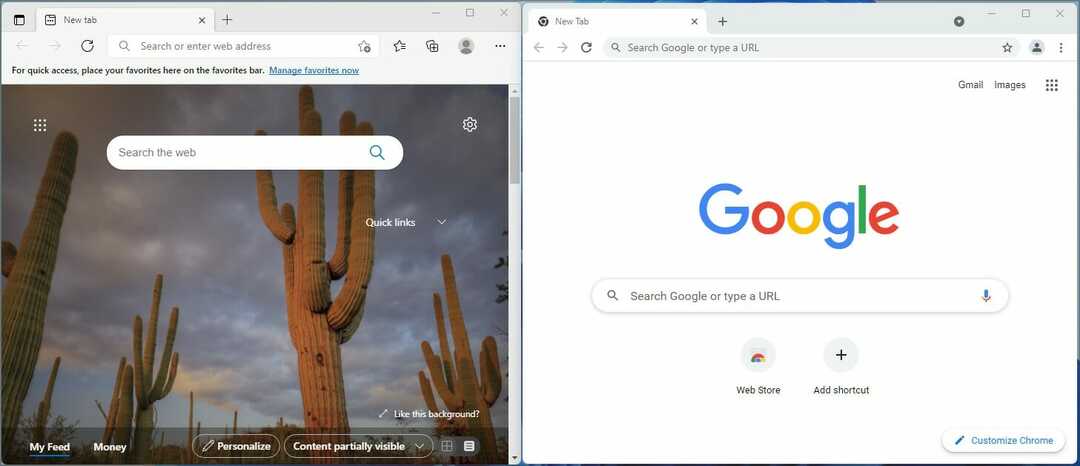
În ceea ce privește securitatea, ambele browsere sunt destul de sigure, dar unii ar spune că Chrome preia conducerea în acest departament, cu protocoale mai bune angajate în orice moment.
Ultima diferență pe care trebuie să o menționăm este disponibilitatea multiplatformă, deoarece acesta este un element extrem de important pentru majoritatea utilizatorilor.
Chrome și Edge sunt disponibile pe toate platformele, dar multe telefoane Android vin cu Chrome preinstalat, ceea ce face mult mai simplă și mai ușoară sincronizarea și partajarea datelor între dispozitive.
Este Chrome un browser mai bun? Răspunsul nu este atât de simplu. Chiar dacă este mai popular și oferă o mai bună integrare cu serviciile Google, Edge cu siguranță ajunge din urmă. Se reduce la preferințele personale, dar cercetările noastre sugerează că Chrome este o alegere mai bună pentru majoritatea utilizatorilor.
Cât de popular este Google Chrome?
Google Chrome a fost cel mai popular browser pe toate platformele de ani de zile. În prezent, browserul are o cotă de piață de 68,5%, ceea ce reprezintă o scădere cu 1% față de anul trecut.
Este urmat de Safari cu o cotă de piață de 9,5% și Microsoft Edge cu 8,22%. Merită menționat că Edge aproape și-a dublat cota de piață față de anul trecut.

După cum puteți vedea, Chrome este fără îndoială cel mai popular browser web și nu este de mirare că mulți utilizatori doresc să-l transforme în browser implicit pe computerul lor.
Cum pot face browserul implicit Chrome pe Windows 11?
Modificați setările de asociere de fișiere
- Apasă pe Butonul de start în Bara de activități.

- Acum selectați Setări.

- În panoul din stânga, selectați Aplicații. Din panoul din dreapta, alegeți Aplicații implicite.

- Acum selectați Google Chrome din lista.
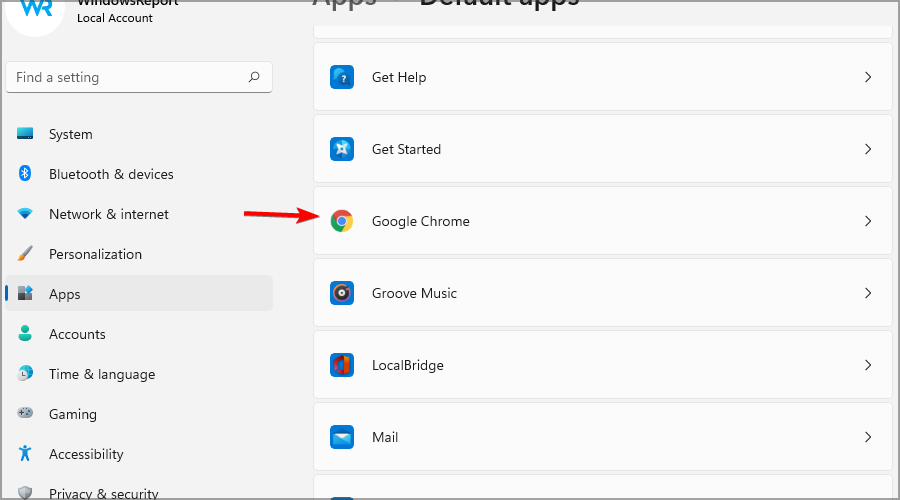
- Faceți clic pe primul tip de fișier din listă. În cazul nostru, este .htm.

- Selectați Google Chrome din listă și faceți clic Bine.

- Selectați următorul tip de fișier și repetați pașii de mai sus. Faceți acest lucru pentru toate tipurile de fișiere cărora le este atribuit Microsoft Edge.
Deși puteți modifica asocierile fișierelor pentru toate extensiile, acestea sunt extensiile esențiale pe care trebuie să le modificați:
- HTM
- HTML
- SHTML
- WEBP
- XHT
- XHTML
- FTP
- HTTP
- HTTPS
După înlocuirea Edge cu Chrome pentru toate tipurile de fișiere, Chrome va deveni browserul implicit pe Windows 11.
NOTĂ
De asemenea, puteți utiliza opțiunea Efectuați implicit în Chrome pentru a vă schimba browserul, dar aceasta va deschide doar secțiunea Aplicații implicite din aplicația Setări.
De ce este atât de complicat să schimbi browserul implicit pe Windows 11?
Microsoft a schimbat modul în care funcționează schimbarea aplicațiilor implicite în Windows 11, iar acum nu aveți acces la diferite categorii, cum ar fi browser web, client de e-mail, vizualizator de fotografii etc.
În schimb, veți obține o listă de aplicații, iar când selectați aplicația, aceasta vă va afișa lista de tipuri de fișiere care pot fi asociate cu acea aplicație.
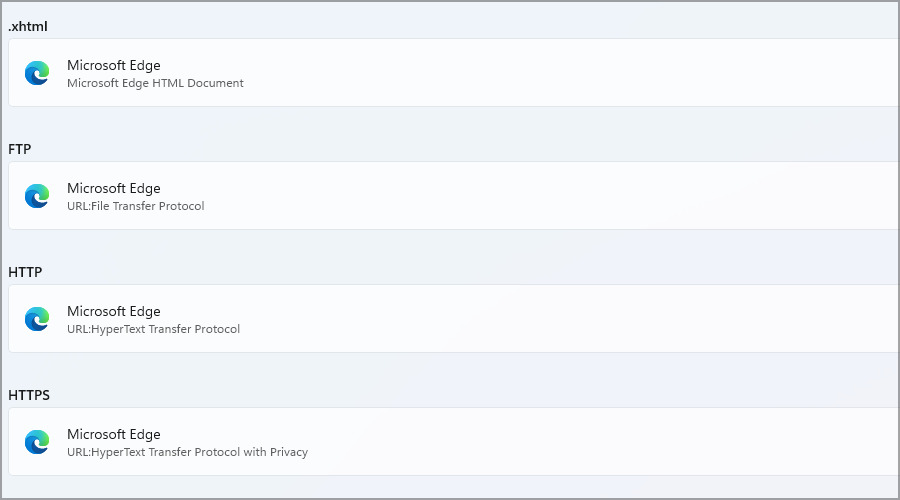
Acum trebuie să setați manual aplicația implicită pentru fiecare tip de fișier. Acest lucru oferă utilizatorilor mai mult control, dar marea majoritate a utilizatorilor nu au nevoie de o configurație atât de detaliată pentru aplicațiile implicite.
Cu Windows 11, procesul de schimbare a aplicației implicite poate dura câteva minute, în timp ce în versiunile anterioare a durat doar câteva secunde.
Încă nu știm de ce Microsoft a decis să schimbe acest lucru, dar sperăm că acest proces va fi simplificat în curând. Din fericire, avem un ghid cum se schimbă browserul implicit pe Windows 11, așa că asigurați-vă că îl verificați.
Care este cel mai bun browser de utilizat pe Windows 11?
După cum am menționat anterior, toate browserele majore funcționează perfect în cea mai recentă versiune de Windows, iar alegerea celei mai bune se reduce la preferințele personale.
Fiecare browser are avantajele sale, dar dacă ar fi să alegem unul, probabil că am merge cu el Operă deoarece este construit pe motorul Chromium, oferind în același timp câteva caracteristici unice.
După cum puteți vedea din graficul de mai sus, Opera nu numai că are caracteristici uimitoare, dar are și cel mai mic impact asupra resurselor în comparație cu alte opțiuni.
Pe lângă vitezele și stabilitatea uimitoare de navigare, Opera oferă și VPN gratuit și multe alte elemente utile, oferindu-vă în același timp acces la un browser de jocuri specializat, Opera GX.
Schimbarea browserului implicit la Chrome pe Windows 11 nu este la fel de simplă ca înainte, iar procesul durează acum cel mult câteva minute.
Încă nu suntem siguri de ce Microsoft a schimbat modul în care funcționează setările pentru aplicațiile implicite, dar ar trebui să știți că această modificare afectează toate aplicațiile și nu doar browserele web.
Chiar dacă această opțiune nu poate fi accesată la fel de eficient ca în versiunile anterioare de Windows, utilizatorii se pot personaliza Operabilitate Windows 11, cu câteva funcții suplimentare interesante care s-ar putea dovedi utile pentru majoritatea utilizatorilor și pentru unii începători.
Cunoașteți vreo altă metodă care poate fi folosită pentru a schimba aplicațiile implicite? Anunțați-ne în comentariile de mai jos.


